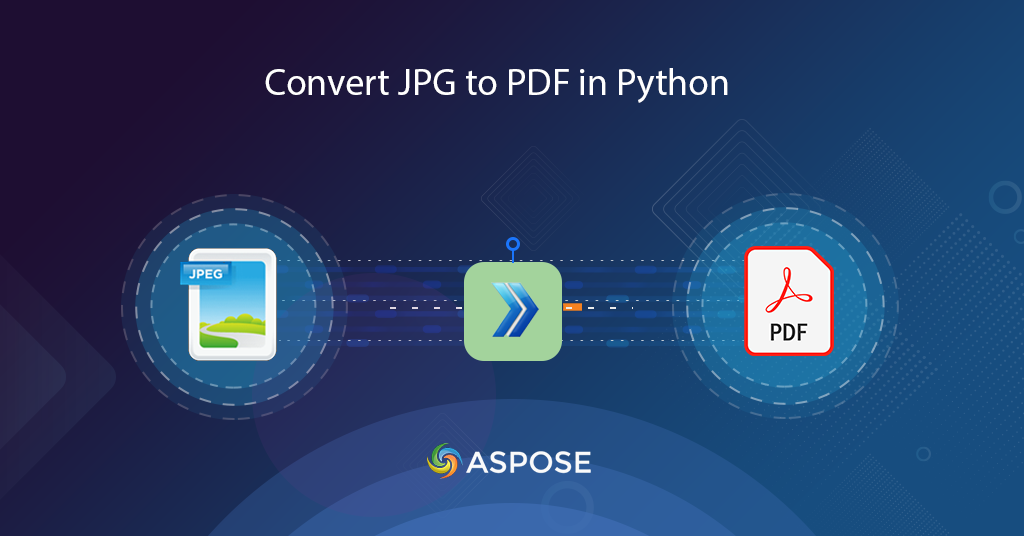
Lær hvordan du konverterer JPG til PDF i Python
JPG eller JPEG billederne er blandt populære rasterbilleder, da de bruger en kompleks komprimeringsalgoritme med tab, der gør det muligt for brugerne at skabe mindre grafik. De fleste enheder inklusive desktop, mobil og andre håndholdte enheder understøtter JPG-billeder. Hvis vi nu har brug for at dele massebillederne, så ser konvertering af JPG til PDF ud til at være en levedygtig løsning. I denne artikel vil vi diskutere detaljerne om, hvordan man konverterer JPG til PDF i Python.
- JPG til PDF konvertering API
- Konverter JPG til PDF i Python
- JPG til PDF ved hjælp af cURL-kommandoer
Vi har for nylig udviklet en gratis Tekst til GIF-tjeneste, som du kan bruge til at skabe interessante animationer ud fra simple tekster.
JPG til PDF konvertering API
Omfanget af denne artikel er begrænset til Python-sproget, så vi vil lægge vægt på brugen af Aspose.PDF Cloud SDK for Python. Det er en indpakning omkring Cloud REST API og giver dig mulighed for at udføre alle PDF-filbehandlingsfunktioner i Python-applikationerne. Det giver mulighed for at oprette, redigere og transformere PDF-filer til forskellige understøttede formater. Du kan også indlæse en række forskellige filer, herunder EPUB, PS, SVG, XPS, JPEG osv., og omdanne dem til PDF.
Nu er det første trin installationen af SDK, som er tilgængelig for download over PIP og GitHub repository. Udfør venligst følgende kommando på terminalen/kommandoprompten for at installere den seneste version af SDK på systemet.
pip install asposepdfcloud
Efter installationen er det næste store skridt det gratis abonnement på vores cloud-tjenester via Aspose.Cloud dashboard. Formålet med dette abonnement er kun at give autoriserede personer adgang til vores filbehandlingstjenester. Hvis du har en GitHub- eller Google-konto, skal du blot tilmelde dig eller klikke på knappen Opret en ny konto.
Konverter JPG til PDF i Python
Konverteringen ved hjælp af et python-kodestykke er ret praktisk. Følg venligst nedenstående trin for at opfylde dette krav.
- For det første skal du oprette en forekomst af ApiClient-klassen, mens du angiver Client ID & Client Secret som argumenter
- For det andet skal du oprette et objekt af PdfApi-klassen, der tager ApiClient-objektet som et input-argument
- For det tredje skal du oprette en forekomst af klassen ImageTemplatesRequest, hvor vi definerer navnet på kildebilledet og relaterede egenskaber såsom bredde, højde, margendetaljer
- Til sidst skal du kalde putimageinstoragetopdf(..)-metoden for PdfApi-klassen for at udføre konverteringen
# få klientlegitimationsoplysninger fra https://dashboard.aspose.cloud/
def image2PDF():
try:
#Client credentials
client_secret = "1c9379bb7d701c26cc87e741a29987bb"
client_id = "bbf94a2c-6d7e-4020-b4d2-b9809741374e"
#initialize PdfApi client instance using client credetials
pdf_api_client = asposepdfcloud.api_client.ApiClient(client_secret, client_id)
# opret PdfApi-instans, mens du sender PdfApiClient som argument
pdf_api = PdfApi(pdf_api_client)
#source image file
input_file = 'source.jpg'
#resultant PDF document
resultant_file = 'Resultant.pdf'
image_templates_details = asposepdfcloud.ImageTemplatesRequest
{
"IsOCR": True,
"OCRLangs": "eng",
"ImagesList": [
{
"ImagePath": input_file,
"ImageSrcType": "ImageSrcType.Common",
"LeftMargin": 10,
"RightMargin": 10,
"TopMargin": 10,
"BottomMargin": 10,
"PageWidth": 800,
"PageHeight": 1000,
"MarginInfo": {
"Left": 10,
"Right": 10,
"Top": 10,
"Bottom": 10
}
}
]
}
# kalde API'et for at konvertere billedet til PDF-format
response = pdf_api.put_image_in_storage_to_pdf(name=resultant_file, image_templates= image_templates_details)
# udskriv besked i konsollen (valgfrit)
print('Image successfully converted to PDF format !')
except ApiException as e:
print("Exception while calling PdfApi: {0}".format(e))
print("Code:" + str(e.code))
print("Message:" + e.message)
Hvis vi skal konvertere mere end ét billede i et opkald, bedes du angive flere forekomster af ImagesList i ImageTemplatesRequest-objektet.
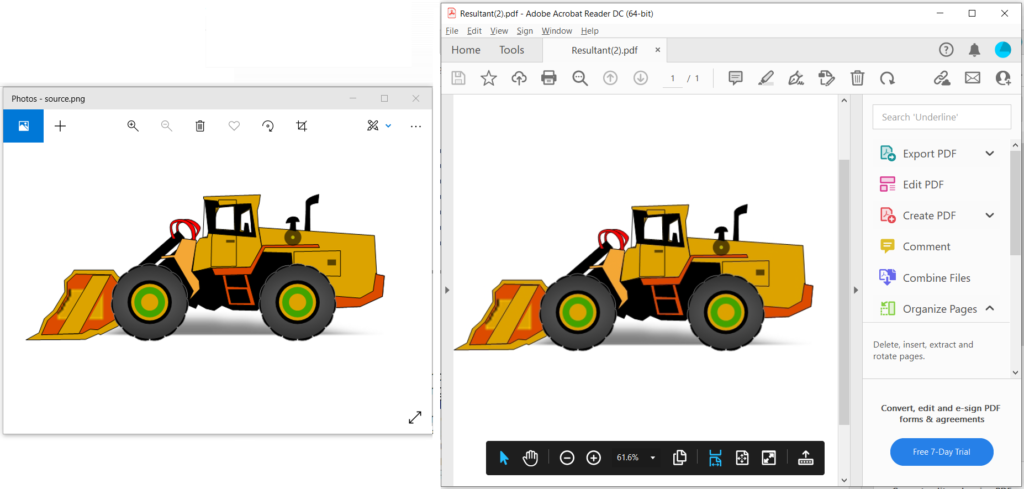
Billede 1:- JPG til PDF-konvertering forhåndsvisning.
JPG til PDF ved hjælp af cURL-kommandoer
cURL-kommandoerne giver en bekvem måde at få adgang til REST API’er over kommandolinjeterminalen. Da Aspose.PDF Cloud er udviklet i henhold til REST-arkitekturen, så kan vi også få adgang til den via cURL-kommandoer. Nu er det første skridt at oprette et JSON Web Token (JWT) baseret på dine individuelle klientoplysninger. Så udfør venligst følgende kommando for at generere JWT-tokenet.
curl -v "https://api.aspose.cloud/connect/token" \
-X POST \
-d "grant_type=client_credentials&client_id=bbf94a2c-6d7e-4020-b4d2-b9809741374e&client_secret=1c9379bb7d701c26cc87e741a29987bb" \
-H "Content-Type: application/x-www-form-urlencoded" \
-H "Accept: application/json"
Når JWT-tokenet er blevet genereret, skal du bruge følgende cURL-kommando til at konvertere JPG til PDF-format. Den resulterende fil uploades derefter til skylageret.
curl -v -X PUT "https://api.aspose.cloud/v3.0/pdf/Resultant.pdf/create/images" \
-H "accept: application/json" \
-H "authorization: Bearer <JWT Token>" \
-H "Content-Type: application/json" \
-d "{ \"IsOCR\": true, \"OCRLangs\": \"eng\", \"ImagesList\": [ { \"ImagePath\": \"source.jpg\", \"ImageSrcType\": \"Common\", \"LeftMargin\": 10, \"RightMargin\": 10, \"TopMargin\": 10, \"BottomMargin\": 10, \"PageWidth\": 800, \"PageHeight\": 1000, \"MarginInfo\": { \"Left\": 10, \"Right\": 10, \"Top\": 10, \"Bottom\": 10 } } ]}"
Til din reference uploades kilde-JPG-filen og et resulterende PDF-dokument over source.jpg og Image2PDF-Resultant.pdf.
Konklusion
I denne artikel har vi diskuteret trinene til at konvertere JPG til PDF ved hjælp af Python. Mens vi følger de samme instruktioner, kan vi også konvertere PNG-, BMP- og GIF-billeder til PDF. Vi har også lært om tilgangen til at konvertere JPG til PDF ved hjælp af cURL-kommandoer. Ikke desto mindre er vores Cloud SDK’er udviklet under en MIT-licens, så deres komplette kodestykke er tilgængeligt til gratis download over GitHub.
Hvis du har relaterede spørgsmål, eller du støder på problemer, mens du bruger vores API’er, er du velkommen til at kontakte os via gratis kundesupportforum.
relaterede artikler
Vi anbefaler også, at du besøger følgende links for at lære mere om